
Microsoft Office 버전 찾기: 종합 가이드
호환성과 적절한 기능을 보장하려면 Microsoft Office 버전을 아는 것이 중요합니다. 이 가이드에서는 설치된 Office 버전을 확인하는 여러 가지 방법을 간략하게 설명합니다.
방법 1: 레지스트리 확인
Office 버전을 식별하는 한 가지 방법은 특정 레지스트리 키를 검사하는 것입니다. 예를 들어 Word 2007을 확인하려면 다음 키를 찾으세요.
<code>HKLM\Software\Microsoft\Office.0\Word\InstallRoot::Path</code>
숫자 값(이 예에서는 12.0)은 Office 버전을 나타냅니다.
| Office Version | Version Number |
|---|---|
| Office 2007 | 12.0 |
| Office 2010 | 14.0 |
| Office 2013 | 15.0 |
| Office 2016 | 16.0 |
| Office 2019/365 | 16.0 |
방법 2: MSI 데이터베이스 쿼리
또는 MSIEnumProducts API를 사용하여 MSI 데이터베이스를 쿼리합니다. 이 접근 방식은 레지스트리 키와 무관합니다.
방법 3: 엑셀 버전 확인
Excel 버전을 확인하려면 동일한 레지스트리 키 방법을 따르세요. 키 경로에서 "Word"를 "Excel"로 대체하세요. Excel 자체 내에서 Application.Version 속성을 사용할 수도 있습니다.
중요 사항: Microsoft는 여러 Office 버전을 동시에 설치하는 것을 공식적으로 지원하지 않습니다. 이로 인해 충돌이 발생하거나 예상치 못한 문제가 발생할 수 있습니다.
방법 4: Office 2019/Office 365 고려 사항
Office 2019 및 Office 365는 이전 버전과 다른 설치 방법을 사용하므로 버전 번호 추적이 덜 간단합니다. "WINWORD.EXE"의 파일 버전을 검사하면 몇 가지 단서를 얻을 수 있지만 잦은 업데이트로 인해 완전히 신뢰할 수는 없습니다. 이로 인해 Office 2016과 Office 2019/365를 구별하는 것이 어려울 수 있습니다.
위 내용은 설치된 Microsoft Office 버전을 어떻게 확인할 수 있나요?의 상세 내용입니다. 자세한 내용은 PHP 중국어 웹사이트의 기타 관련 기사를 참조하세요!
 C 및 성능 : 여전히 지배적 인 곳May 01, 2025 am 12:14 AM
C 및 성능 : 여전히 지배적 인 곳May 01, 2025 am 12:14 AMC는 낮은 수준의 메모리 관리 및 효율적인 실행 기능으로 인해 게임 개발, 금융 거래 시스템 및 임베디드 시스템에 없어서는 안될 것이기 때문에 여전히 성능 최적화를 지배합니다. 구체적으로, 그것은 다음과 같이 나타납니다. 1) 게임 개발에서 C의 저수준 메모리 관리 및 효율적인 실행 기능은 게임 엔진 개발에 선호되는 언어가됩니다. 2) 금융 거래 시스템에서 C의 성능 장점은 대기 시간이 매우 낮고 처리량이 높음을 보장합니다. 3) 임베디드 시스템에서 C의 저수준 메모리 관리 및 효율적인 실행 기능은 자원 제약 환경에서 매우 인기가 있습니다.
 C XML 프레임 워크 : 올바른 프레임 워크 선택Apr 30, 2025 am 12:01 AM
C XML 프레임 워크 : 올바른 프레임 워크 선택Apr 30, 2025 am 12:01 AMC XML 프레임 워크의 선택은 프로젝트 요구 사항을 기반으로해야합니다. 1) TinyXML은 자원으로 제한된 환경에 적합합니다. 2) PugixML은 고성능 요구 사항에 적합합니다. 3) XERCES-C는 복잡한 XMLSCHEMA 검증 및 성능, 사용 편의성 및 라이센스를 고려해야합니다.
 C# vs. C : 프로젝트에 적합한 언어 선택Apr 29, 2025 am 12:51 AM
C# vs. C : 프로젝트에 적합한 언어 선택Apr 29, 2025 am 12:51 AMC#은 개발 효율성과 유형 안전이 필요한 프로젝트에 적합한 반면 C#은 고성능 및 하드웨어 제어가 필요한 프로젝트에 적합합니다. 1) C#은 기업 애플리케이션 및 Windows 개발에 적합한 가비지 컬렉션 및 LINQ를 제공합니다. 2) C는 고성능 및 기본 제어로 유명하며 게임 및 시스템 프로그래밍에 널리 사용됩니다.
 코드를 최적화하는 방법Apr 28, 2025 pm 10:27 PM
코드를 최적화하는 방법Apr 28, 2025 pm 10:27 PMC 코드 최적화는 다음 전략을 통해 달성 할 수 있습니다. 1. 최적화 사용을 위해 메모리를 수동으로 관리합니다. 2. 컴파일러 최적화 규칙을 준수하는 코드를 쓰십시오. 3. 적절한 알고리즘 및 데이터 구조를 선택하십시오. 4. 인라인 함수를 사용하여 통화 오버 헤드를 줄입니다. 5. 템플릿 메타 프로 그램을 적용하여 컴파일 시간에 최적화하십시오. 6. 불필요한 복사를 피하고 움직이는 의미와 참조 매개 변수를 사용하십시오. 7. Const를 올바르게 사용하여 컴파일러 최적화를 돕습니다. 8. std :: 벡터와 같은 적절한 데이터 구조를 선택하십시오.
 C의 휘발성 키워드를 이해하는 방법은 무엇입니까?Apr 28, 2025 pm 10:24 PM
C의 휘발성 키워드를 이해하는 방법은 무엇입니까?Apr 28, 2025 pm 10:24 PMC의 휘발성 키워드는 변수 값이 코드 제어 외부에서 변경 될 수 있으므로 최적화 할 수 없음을 컴파일러에게 알리는 데 사용됩니다. 1) 종종 센서 상태와 같은 하드웨어 또는 인터럽트 서비스 프로그램에 의해 수정 될 수있는 변수를 읽는 데 사용됩니다. 2) 휘발성은 멀티 스레드 안전을 보장 할 수 없으며 뮤텍스 잠금 장치 또는 원자 작업을 사용해야합니다. 3) 휘발성을 사용하면 성능이 약간 줄어들 수 있지만 프로그램 정확성을 보장 할 수 있습니다.
 C에서 스레드 성능을 측정하는 방법?Apr 28, 2025 pm 10:21 PM
C에서 스레드 성능을 측정하는 방법?Apr 28, 2025 pm 10:21 PMC에서 스레드 성능을 측정하면 표준 라이브러리에서 타이밍 도구, 성능 분석 도구 및 사용자 정의 타이머를 사용할 수 있습니다. 1. 라이브러리를 사용하여 실행 시간을 측정하십시오. 2. 성능 분석을 위해 GPROF를 사용하십시오. 단계에는 컴파일 중에 -pg 옵션 추가, GMON.out 파일을 생성하기 위해 프로그램을 실행하며 성능 보고서를 생성하는 것이 포함됩니다. 3. Valgrind의 Callgrind 모듈을 사용하여보다 자세한 분석을 수행하십시오. 단계에는 Callgrind.out 파일을 생성하고 Kcachegrind를 사용하여 결과를보기위한 프로그램 실행이 포함됩니다. 4. 사용자 정의 타이머는 특정 코드 세그먼트의 실행 시간을 유연하게 측정 할 수 있습니다. 이 방법은 스레드 성능을 완전히 이해하고 코드를 최적화하는 데 도움이됩니다.
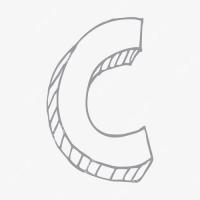 C에서 Chrono 라이브러리를 사용하는 방법?Apr 28, 2025 pm 10:18 PM
C에서 Chrono 라이브러리를 사용하는 방법?Apr 28, 2025 pm 10:18 PMC에서 Chrono 라이브러리를 사용하면 시간과 시간 간격을보다 정확하게 제어 할 수 있습니다. 이 도서관의 매력을 탐구합시다. C의 크로노 라이브러리는 표준 라이브러리의 일부로 시간과 시간 간격을 다루는 현대적인 방법을 제공합니다. 시간과 C 시간으로 고통받는 프로그래머에게는 Chrono가 의심 할 여지없이 혜택입니다. 코드의 가독성과 유지 가능성을 향상시킬뿐만 아니라 더 높은 정확도와 유연성을 제공합니다. 기본부터 시작합시다. Chrono 라이브러리에는 주로 다음 주요 구성 요소가 포함됩니다. std :: Chrono :: System_Clock : 현재 시간을 얻는 데 사용되는 시스템 클럭을 나타냅니다. STD :: 크론
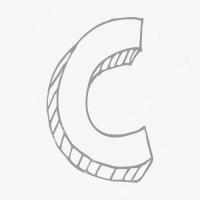 C의 실시간 운영 체제 프로그래밍이란 무엇입니까?Apr 28, 2025 pm 10:15 PM
C의 실시간 운영 체제 프로그래밍이란 무엇입니까?Apr 28, 2025 pm 10:15 PMC는 실시간 운영 체제 (RTO) 프로그래밍에서 잘 수행하여 효율적인 실행 효율성과 정확한 시간 관리를 제공합니다. 1) c 하드웨어 리소스의 직접 작동 및 효율적인 메모리 관리를 통해 RTO의 요구를 충족시킵니다. 2) 객체 지향 기능을 사용하여 C는 유연한 작업 스케줄링 시스템을 설계 할 수 있습니다. 3) C는 효율적인 인터럽트 처리를 지원하지만 실시간을 보장하려면 동적 메모리 할당 및 예외 처리를 피해야합니다. 4) 템플릿 프로그래밍 및 인라인 함수는 성능 최적화에 도움이됩니다. 5) 실제 응용 분야에서 C는 효율적인 로깅 시스템을 구현하는 데 사용될 수 있습니다.


핫 AI 도구

Undresser.AI Undress
사실적인 누드 사진을 만들기 위한 AI 기반 앱

AI Clothes Remover
사진에서 옷을 제거하는 온라인 AI 도구입니다.

Undress AI Tool
무료로 이미지를 벗다

Clothoff.io
AI 옷 제거제

Video Face Swap
완전히 무료인 AI 얼굴 교환 도구를 사용하여 모든 비디오의 얼굴을 쉽게 바꾸세요!

인기 기사

뜨거운 도구

SublimeText3 Mac 버전
신 수준의 코드 편집 소프트웨어(SublimeText3)

드림위버 CS6
시각적 웹 개발 도구

에디트플러스 중국어 크랙 버전
작은 크기, 구문 강조, 코드 프롬프트 기능을 지원하지 않음

WebStorm Mac 버전
유용한 JavaScript 개발 도구

ZendStudio 13.5.1 맥
강력한 PHP 통합 개발 환경






